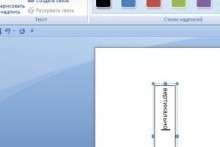Забыть пароль для входа в операционную систему достаточно легко, а что делать в этом случае, знают далеко не все. Предлагаем возможные способы решения проблемы для наиболее широко применяемых операционных систем — Windows XP, 7 и 8.
Есть радикальные способы решения, которые вы можете встретить в сети. Например, удалить файлы SAM. После этого придется переустанавливать систему. Не стоит ничего резать и крушить, тем более что можно легко без этого обойтись.
Что делать, если забыл пароль от компьютера на Windows XP
Если пользователь принадлежит к рабочей группе
Это самый простой вариант. Для восстановления забытого пароля достаточно посмотреть на подсказку, расположенную возле поля ввода пароля. Если ее там не обнаружено, то надо войти в систему как Администратор компьютера и изменить пароль.
Изменение пароля при входе с администраторской учетной записи происходит так:
- Нажимаем F8 при запуске компьютера.
- Откроется меню дополнительных вариантов запуска операционной системы. Следует выбрать «Безопасный режим» и учетную запись – «Администратор». По умолчанию она не защищена паролем.
- Дальше идет: Пуск->Настройка->Панель управления->Учетные записи пользователей.
- Выбираем вкладку «Пользователи». В ней нужно найти нужного пользователя и нажать «Сброс пароля».
- Вводим и подтверждаем новый пароль. Нажимаем «ОК».
- Закрываем «Учетные записи пользователей».
- Закрываем «Панель управления».
- Перезагружаем компьютер.
Если пользователь принадлежит к группе Администраторов
В случае если учетная запись Администратора была защищена паролем, который потерялся, ничего другого нельзя предпринять, как только воспользоваться загрузочным диском.
Как отключить автозапуск программ, ускорив тем самым скорость загрузки системы? Узнайте из нашей статьи.
Восстановление доступа при помощи Microsoft Windows miniPE edition
Загрузочный диск представляет собой урезанную версию XP. С его помощью можно успешно решить проблему забытого пароля. Для этого надо:
- Установить загрузку с CD-ROM в BIOS.
- В CD- или DVD-привод поместить загрузочный диск и включить компьютер.
- Вместо WINDOWS XP загрузится МiniPE. На «Рабочем столе» найти кнопку «Programs» и перейти по пути: Programs->System Tools->Password Renew.
- В открывшемся окне нажать кнопку «Select Windows Folder».
- В окне обзора папок найти папку Windows. Затем нажать кнопку «ОК».
- Нажать «Renew existing user password».
- В открывшемся списке учетных записей выбрать нужную.
- В строке New Password указать новый пароль, а в Confirm Password – его подтвердить.
- Затем внизу нажать кнопку «Install».
- Появится окно с сообщением, что новый пароль принят.
- Нажмите кнопку «ОК».
- Закройте окно восстановления пароля.
- Перейдите МiniPE->Reboot.
- При перезагрузке снова укажите загрузку с винчестера.
- Загружаете систему.
Восстановление доступа при помощи ERD Commander
- Делаем все то же, что и в предыдущем случае, только помещаем в CD- или DVD-привод диск ERD Commander.
- Выбираем в меню загрузки «Загрузка ERD Commander».
- Чтобы ускорить загрузку жмем «Skip Network Configuration».
- В окне приветствия выбираем ОС для восстановления.
- После загрузки переходим: Start->System Tools->Locksmith Wizard->Next.
- Появится окно, похожее на п.6 подраздела 2.2.1.
- Вводим и подтверждаем пароль.
- Перезагружаем компьютер: Start->Log Off->Restart->OK.
Теперь компьютер снова доступен, но уже с новым паролем.
Что делать, если забыл пароль от компьютера на Windows 7
Этот способ подходит для возобновления доступа к компьютеру не только с установленной на нем Windows 7, но и с Vistа. Нам понадобиться загрузочный диск или флешка.
- Необходимо перезагрузить компьютер, предварительно подключив загрузочный диск. Если возникли проблемы при загрузке, зайдите в BIOS и укажите там первым диском для загрузки CD/DVD-ROM, а вторым — Hard Disk.
- В окне загрузки нажимаем кнопку «Восстановление системы».
- Появится окно с выбором ОС, требующей восстановления. Нажимаем «Далее».
- В окне программы «Параметры восстановления системы» нажимаем «Командная строка».
- В командной строке введите слово «regedit».
- В редакторе реестра кликаем на «HKey_Local_Machine».
- Выбираем вкладку «Файл»->«Загрузить куст…».
- Выбираем файл, который надо загрузить: «C:Windowssystem32configsystem».
- После этого редактор реестра предложит дать название новой ветке.
- В «HKey_Local_Machine» находим наше название. Клацаем на плюсик возле него. Разворачивает древо каталога, в котором нажимаем на «Setup».
- В правом поле надо выбрать файл. Выбираем «SetupType».
- Открываем его и в поле «Значение» вводим 2.
- Так же изменяем файл «CmdLine», указывая в поле «Значение» cmd.exe.
- Закрываем окно редактора реестра и снова его открываем.
- Заходим в «HKey_Local_Machine» и выделяем созданную ветвь в п.9.
- В меню «Файл» выбираем «Выгрузить куст…».
- Закройте все окна и перезагрузите компьютер.
- При загрузке появится окно консоли, в котором следует ввести имя пользователя, которое было до этого и новый пароль.
- Готово!
Видно, что восстановление пароля в «семерке» — долгий процесс, но несложный.
Как установить Windows 7 самостоятельно? Не так уж и сложно. Как удалить Windows 7? Узнайте из нашей статьи.
Что делать, если забыл пароль от компьютера на Windows 8
Войти в WINDOWS 8 можно при помощи локальной учетной записи или учетной записи Microsoft. Если утерян пароль от первой, то восстановление доступа происходит либо через учетную запись Администратора либо при наличии диска сброса пароля. Восстановление доступа к записи Microsoft возможно только через Интернет.
Восстановление доступа к учетной записи Microsoft
Восстановление можно сделать с любого устройства, которое подключено к Интернету. Для этого:
- Перейдите на главную страницу Microsoft и найдите там «Reset your password».
- Выберите «Я забыл пароль» и «Сброс пароля».
- Следуйте инструкциям.
Теперь при входе в ОС введите полученный пароль. Проконтролируйте, чтобы в это время Ваш ПК имел активное подключение к Интернету.
Восстановление доступа при помощи диска сброса пароля
Этот способ применим, если диск был создан заранее. Восстановление происходит через такие этапы:
- Включите компьютер. Загрузите ОС и введите пароль входа.
- Если логин или пароль введен неверно, появиться сообщение об этом. Нажмите «ОК».
- На экране появиться поле, в которое надо ввести ответ на секретный вопрос, и кнопка сброса пароля.
- В это время подключите диск и нажмите «Сброс пароля».
- Загрузится Мастер сброса пароля. Нажмите «Далее».
- Укажите адрес хранения ключа и нажмите «Далее».
- Появятся два поля для ввода нового пароля и его подтверждения. Вводите!
- Отвечаете на секретный вопрос и нажимаете «Далее» и «Готово».
Теперь можете пользоваться операционной системой. Если забудете и этот пароль, воспользуйтесь диском сброса пароля.